 3Ds Max 『車削』Lathe『樣條綫』 繞『旋轉軸』生成圓形橫截面.相當SolidWorks『旋轉填料』工具.缺點是唔可以指定直綫作爲『旋轉軸』.只可設定『旋轉軸』大約位置.
3Ds Max 『車削』Lathe『樣條綫』 繞『旋轉軸』生成圓形橫截面.相當SolidWorks『旋轉填料』工具.缺點是唔可以指定直綫作爲『旋轉軸』.只可設定『旋轉軸』大約位置.
- 『綫』line繪畫截面樣條綫,可非閉合.
- 添加『車削』Lathe工具
- 『度數』設 360°
- 設定『旋轉軸』與『對齊』
| 『車削』Lathe | Modifiers->Patch/Spline Editing->Lathe |
| 『度數』Degrees | 旋轉量若爲360°即生成完整旋轉一周. |
| 『焊接內核』Weld Core | 車削中心所有頂點焊接一起,修正中心位置空洞 |
| 『翻轉法綫』Flip Normals | 重新計算法綫. |
| 『封口始端』Cap Start | 端面封蓋 |
| 『封口未端』Cap End | 端口封蓋 |
| 『方向』Direction | 設置旋轉軸x,y,z |
| 『對齊』Align | 旋轉軸位置
『最小』Min,『中心』Center,『最大』Max |




















































































































































































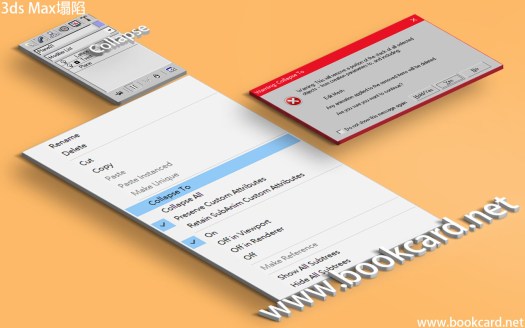







你必須登入才能發表留言。